Nos estamos habituando cada vez más a guardar toda nuestra vida en estos pequeños dispositivos llamados pendrive o memorias USB, guardamos todo tipo de cosas dentro tanto personales como laborales y la perdida de estos datos puede significar a veces miles de euros en trabajo perdido o un valor emocional incalculable si perdemos fotos de recuerdos varios como pueden ser fotos de tus hijos cuando eran pequeños o eventos de gran calibre como bodas, bautizo o comuniones.
Contenido del Artículo
¿ Son fiables los pendrives ?
Cuantos de vosotros habéis tenido la desagradable sorpresa de encontrarse con pendrives que al conectarlos al PC no dan señal de vida, el ordenador no los detecta para nada o aparecen sin contenido. Los pendrives no son fiables, factores como la humedad, la suciedad o los golpes los pueden dañar, un pendrive puede fallar incontables veces en su vida útil, y dañarse de tal modo que no podamos recuperarlo aunque lo hayamos usado muy poco tiempo.
Afortunadamente existen algunas herramientas y aplicaciones que nos pueden ayudar a recuperar un pendrive dañado en poco tiempo y con mínimo esfuerzo, volviendo a poder usar su capacidad de almacenamiento por mucho tiempo más. EaseUS Data Recovery Wizard es una aplicación increíblemente eficaz que nos ayudará con el proceso.
Como recuperar los datos perdidos con EaseUS Data Recovery Wizard
EaseUS Data Recovery Wizard es una de las aplicaciones más completas del mercado y diseñadas para lograr recuperar los datos eliminados o borrados por error de un disco duro. EaseUS Data Recovery Wizard se encarga automáticamente de analizar nuestro disco duro y detectar los datos eliminados o borrados por error, ya sea por el ataque de un virus, una partición eliminada sin querer, un sistema operativo que de problemas o un disco duro o pendrive dañado.
Desgraciadamente, el otro día perdí los billetes de avión que había comprado para viajar a Rusia, mi mujer estaba muy enfadada conmigo, pero gracias a EaseUS Data Recovery pude recuperarlos, os enseño como:
Paso 1 Instalamos el programa
Descargamos el programa EaseUS Data Recovery Wizard con este enlace que os dejamos a continuación.
Disponéis de una versión gratuita de EaseUS Data Recovery que os permitirá recuperar hast 2GB de datos, mientras que la Versión Pro no tiene ningún tipo de límite de recuperación.
La versión PRO de este maravilloso software se basa en suscripciones. Un mes de suscripción a EaseUS Data Recovery Wizard Pro cuesta 66.69 euros, después del primer mes podemos darnos de baja y no tendremos que volver a pagar. Y después disponen de una versión que sale por 95,14 y que te permitiría crear un USB de arranque para la recuperación de datos cuando el sistema no se inicia o se bloquea.
Paso 2 Seleccionamos el dispositivo donde hemos perdido los datos
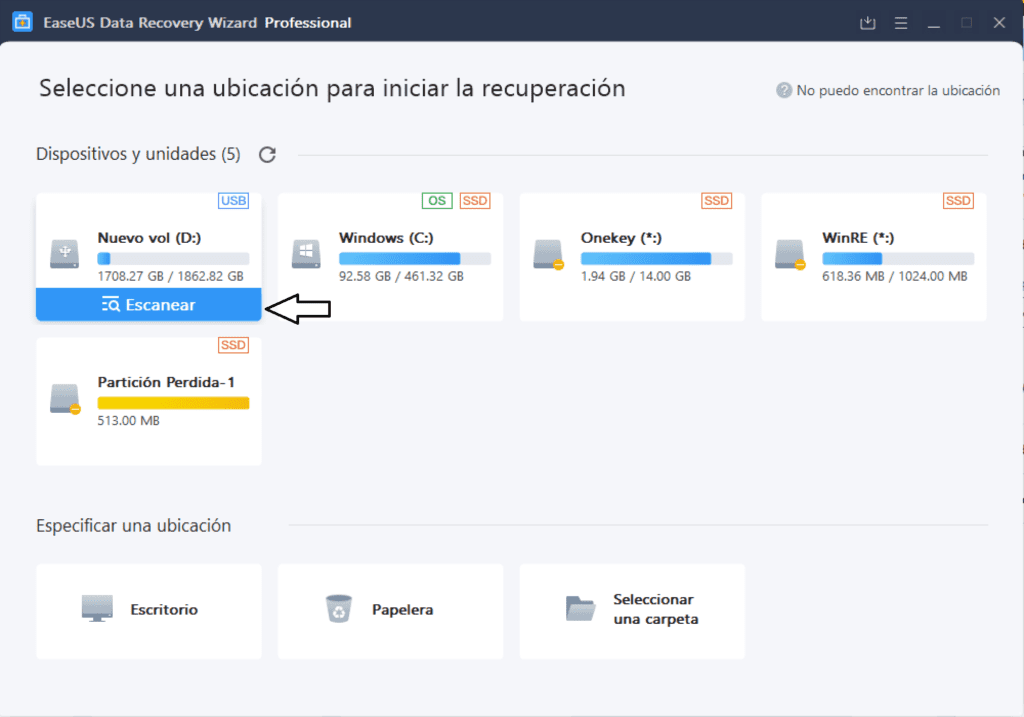
En este primer paso veremos todos los discos duros y las unidades externas conectadas. Elegimos la unidad que queremos escanear para la recuperación de los datos y hacemos clic sobre el botón «Escanear». El programa empezará a escanear todo nuestro disco duro y nos irá mostrando todos los archivos que va detectando.
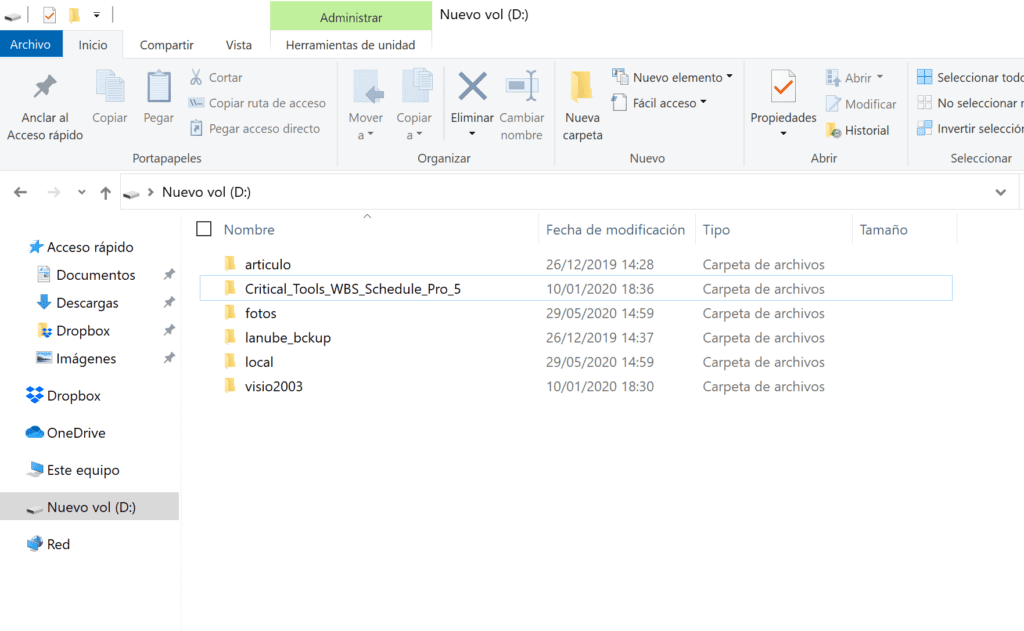
Como podéis ver en la imágen habia perdido la carpeta llamada «Billetes Sant Peter» que teóricamente estaba en esa ubicación y que por un virus me habia desaparecido.
Paso 3 Recuperar Carpeta
Después de presionar al botón ESCANEAR, la aplicación se pone a recuperar archivos y carpetas borrados o perdidos, el tiempo de espera dependerá de que cantidad de datos tiene que recuperar, si se trata de poca información, en apenas unos segundos lo tendremos recuperado y volveremos a sonreír, de tratarse de un disco duro grande y con muchas fotos hablamos de minutos, no obstante puedo aseguraros de que este es uno de los programas de recuperación más rápido que he encontrado.
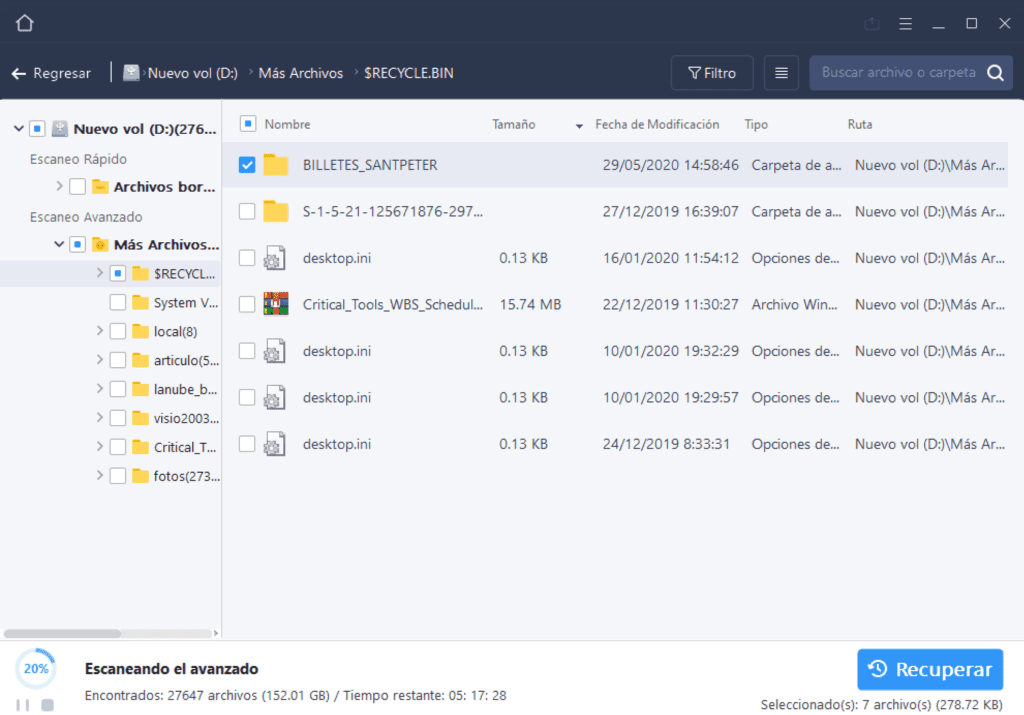
Como vemos en la imagen, después de escanear encontramos la ansiada carpeta que queremos recuperar y presionaremos sobre el botón Recuperar que podemos ver en la parte inferior derecha de la aplicación en color azul y nos aparecerá una nueva ventana a continuación donde debemos elegir el directorio donde podremos guardar los datos recuperados.
Nuestra recomendación, es que si vais a recuperar unos datos ya sean fotos, archivos importantes, etc… lo guardéis en un lugar diferente desde donde lo estamos intentando recuperar.
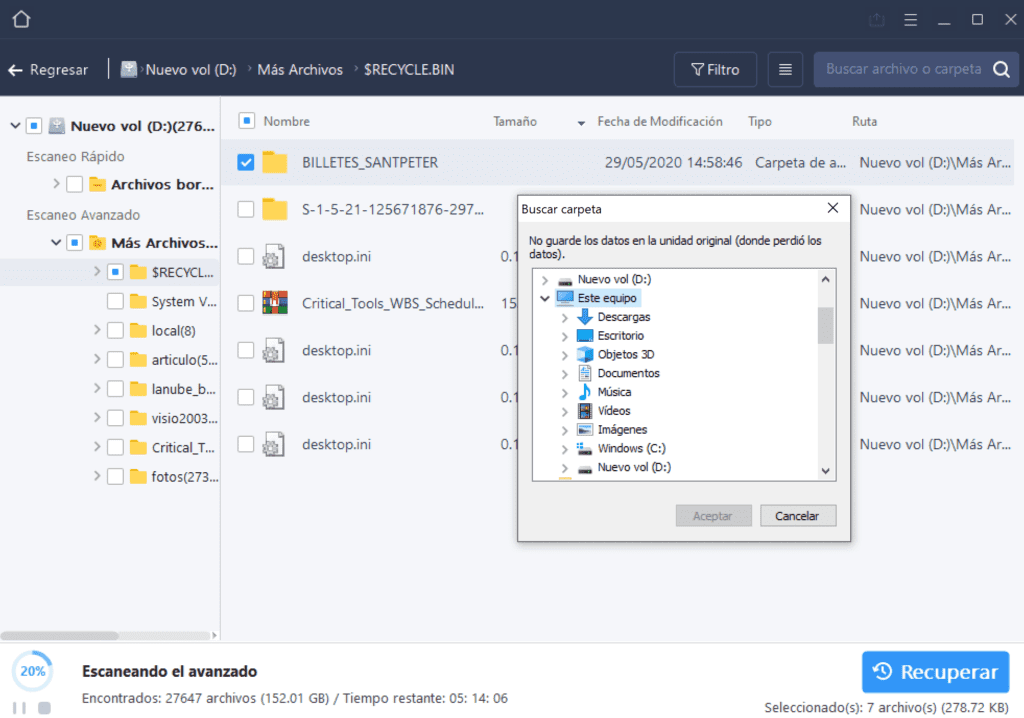
Ya tenemos nuestros archivos a salvo
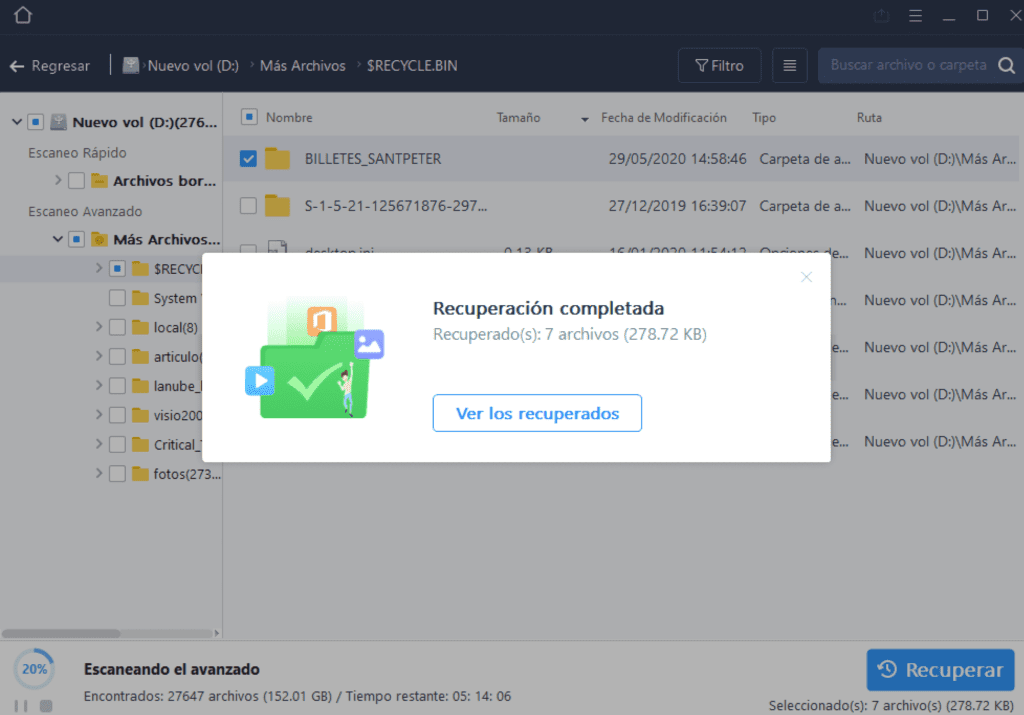
El tiempo de espera para recuperar los archivos dependerá como siempre de la cantidad. ¡¡¡ Por fin he podido recuperar mis billetes de avión !!! y ya puedo embarcar. Esperamos que os saque a vosotros del mismo aprieto que a mi.
Como es a veces más cómodo verlo que leerlo os dejo aquí lo fácil que es recuperar un archivo.
Gracias EaseUS hoy podré volar.

Experto en SEO/SEM y comunicación en redes sociales.
CEO en tecnologia.net y un apasionado de todo lo relacionado con el progreso tecnológico






